არის ფაილის მკვლევარი არ მუშაობს თქვენს Windows 10 კომპიუტერში? ფაილის მკვლევარი გახსნა გახსნისთანავე, ფაილების დიდი რაოდენობის გამო სწრაფი წვდომა. ავარიის ძირითადი მიზეზი შეიძლება განსხვავდებოდეს სისტემიდან სისტემაში. რაც არ უნდა იყოს მიზეზი, უბრალოდ მიჰყევით ამ გამოსწორებებს და პრობლემა სწრაფად მოგვარდება.
Fix-1 გახსენით File Explorer "ამ კომპიუტერზე" -
შეგიძლიათ შეცვალოთ ფაილის მკვლევარი გახსნა სანახავადეს კომპიუტერი‘სტანდარტულად, ნაცვლად იმისა, რომ ნახოთსწრაფი წვდომა‘.
1. Windows ღილაკზე + R დაჭერით შეგიძლიათ ა გაიქეცი ტერმინალი
2. კოპირება-ჩასმა ეს გაიქეცი ფანჯარა და მოხვდა შედი.
control.exe საქაღალდეები
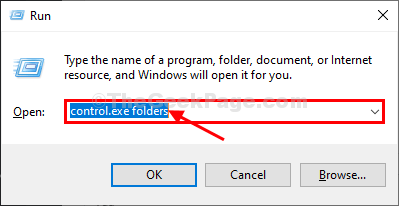
3. Როდესაც Ფოლდერის პარამეტრები გამოჩნდება ფანჯარა, თქვენ უნდა გადახვიდეთ „გენერალი”ჩანართი.
4. ახლა,გახსენით File Explorer:‘, დააჭირეთ ჩამოსაშლელს და შემდეგ აირჩიეთ"ეს კომპიუტერი”ჩამოშლადიდან.
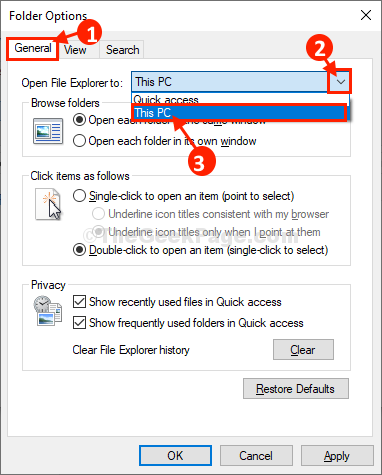
5. ახლა, დააჭირეთ "მიმართვა”და შემდეგ დააჭირეთ”კარგი”თქვენს კომპიუტერში ცვლილებების შესანახად.
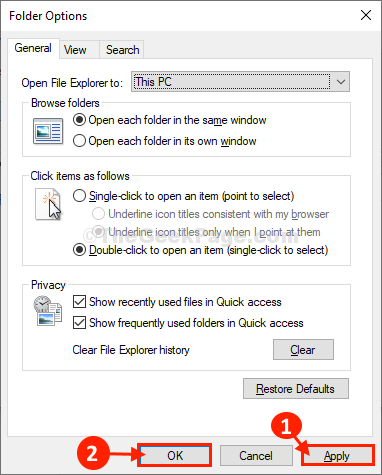
შეეცადეთ შესვლა ფაილის მკვლევარი ფანჯარა თქვენს კომპიუტერში.
Fix-2 მოხსენით კონფიდენციალურობის პარამეტრების მონიშვნა-
კონფიგურაცია ფაილის მკვლევარი ბოლოდროინდელი ფაილების ან საქაღალდის ჩვენება არ შეამცირებს დამუშავების ენერგიას, რომელიც მოითხოვს ფაილის მკვლევარი.
1. დააჭირეთ საძიებო ველს და აკრიფეთ „File Explorer ვარიანტის ”.
2. შემდეგ, დააჭირეთ ღილაკს "File Explorer პარამეტრები“.
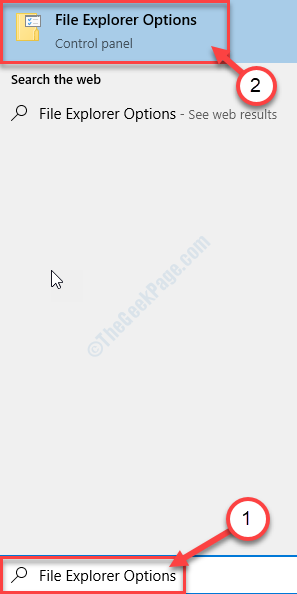
3. იმ Ფოლდერის პარამეტრები ფანჯარაში გენერალი ჩანართი, ქვეშ კონფიდენციალურობა განყოფილება, მონიშვნის მოხსნა ორივე ვარიანტი ”აჩვენეთ ბოლო დროს გამოყენებულ ფაილებში სწრაფი წვდომა”და”აჩვენეთ ხშირად გამოყენებული საქაღალდეები სწრაფი წვდომისთვის“.
4. დაბოლოს, დააჭირეთ ღილაკს „მიმართვა”და”კარგი”ცვლილებების შესანახად.
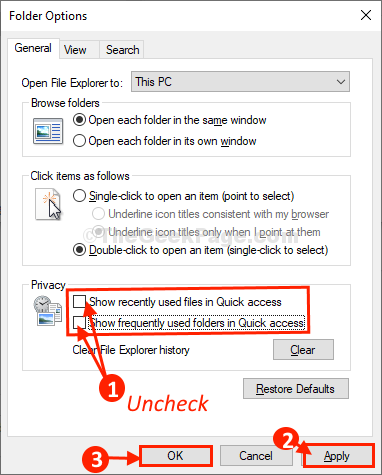
დახურვა Ფოლდერის პარამეტრები ფანჯარა.
Გააღე ფაილის მკვლევარი ფანჯარა თქვენს კომპიუტერში.
Fix-3 გადახედვის რეჟიმის გამორთვა გადახედვის პანელში-
1. დაჭერა ვინდოუსის გასაღები + S და დაწერეFile Explorer პარამეტრები“.
2. შემდეგ, დააჭირეთ ღილაკს "File Explorer პარამეტრები”წვდომა საქაღალდის ვარიანტის
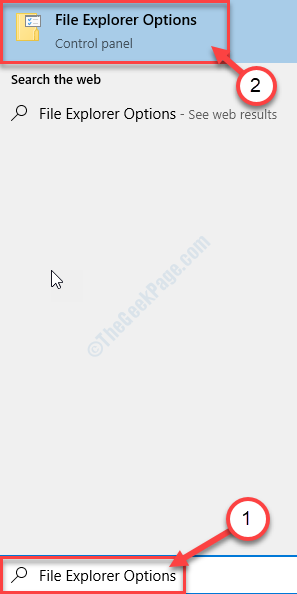
3. გადადით „ხედი”ჩანართი და შემდეგ მონიშვნის მოხსნა ვარიანტი ”გადახედვის რეჟიმის ჩვენება გადახედვის სარკმელში“.
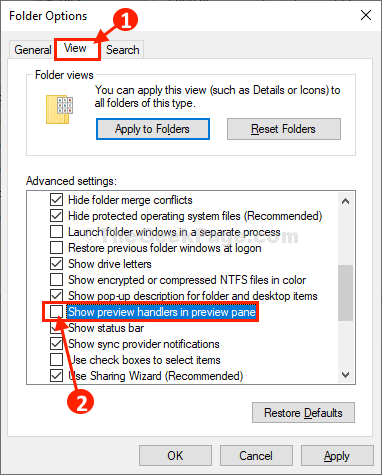
4. დაბოლოს, დააჭირეთ ღილაკს „მიმართვა”და შემდეგ”კარგი”თქვენს კომპიუტერში ცვლილებების შესანახად.
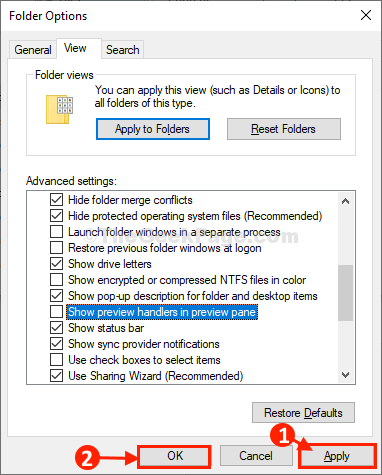
დახურვა Ფოლდერის პარამეტრები ფანჯარა.
Გააღე ფაილის მკვლევარი ფანჯარა თქვენს კომპიუტერში. კარგად უნდა მუშაობდეს.


